Verwijder Js/Adrozek.A virus (Virus Verwijdering Instructies) - Gratis Handleiding
Js/Adrozek.A virus Verwijdering Handleiding
Wat is Js/Adrozek.A virus?
Het Js/Adrozek.A-virus is een detectienaam voor een browser-kaper, hoewel het gerelateerd kan zijn aan een vals-positief op Opera
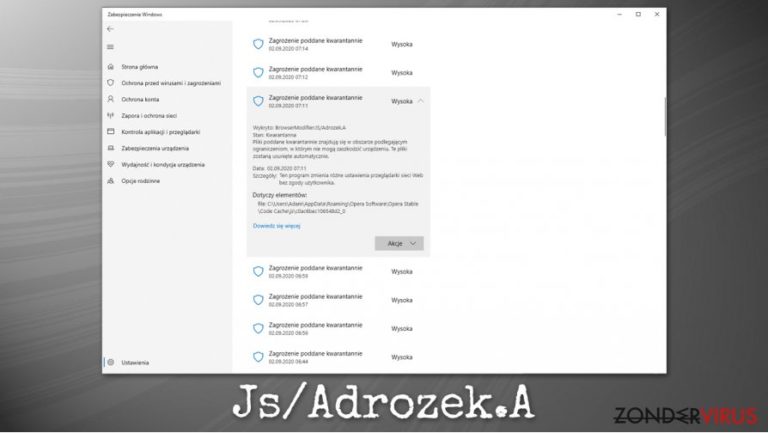
Het Js/Adrozek.A-virus is een relatief oude detectienaam die door Windows Defender wordt gebruikt om verdachte activiteiten op verschillende webbrowsers te identificeren. In de meeste gevallen worden dergelijke potentieel ongewenste programma's verdeeld via bedrieglijke methoden, zoals softwarebundeling of valse updatemeldingen, die meestal tot onbedoelde installaties leiden. Deze bedreiging is echter gerelateerd aan JavaScript-malware, die in de meeste gevallen automatisch in apparaten infiltreert. Als er anti-malware software is geïnstalleerd, zal deze de bedreiging blokkeren en markeren als Js/Adrozek.A of BrowserModifier:JS/Adrozek.A.
Hoewel de heuristische detectie Js/Adrozek.A niet nieuw is, zijn er de laatste tijd wel meerdere meldingen over de toegenomen activiteit. Gebruikers uit Duitsland, Polen en andere landen meldden dat de pop-ups frequenter werden zodra ze de Opera-webbrowser hadden gebruikt. Hoewel de detectie moet worden onderzocht, is het zeer waarschijnlijk dat de verhoogde activiteit wordt veroorzaakt door een update van de Microsoft Defender-definities of de Opera-webbrowser.
| Naam | Js/Adrozek.A, BrowserAanpasser:JS/Adrozek.A, Trojaans Paard:Win32/Adrozek!rfn |
| Type | Browser-kaper, potentieel ongewenst programma |
| Gerelateerde browsers | Opera |
| Symptomen | Deze kunnen variëren, maar veel voorkomende symptomen zijn een gewijzigde homepage URL en een gewijzigde zoekmachine |
| Gevaren | Installatie van andere potentieel ongewenste programma's of malware, datadiefstal en geldverlies |
| Verwijdering | De makkelijkste manier om ongewenste applicaties te verwijderen, is door het apparaat te scannen met anti-malware software, hoewel dit proces ook manueel kan worden uitgevoerd volgens onderstaande instructies |
| Verdere stappen | Als de detectie niet vals-positief is, moet de dreiging onmiddellijk worden verwijderd en alle browsers worden gereset (hieronder voorzien we de nodige instructies). Als u na de verwijdering van de infectie last heeft van stabiliteitsproblemen van uw systeem, raden we u aan om deze virusschade te herstellen met FortectIntego |
Hoewel het Js/Adrozek.A-virus algemeen wordt gebruikt om browser-kapers te beschrijven, geeft de detectienaam ook aan dat de infectie gerelateerd is aan JS, ook wel bekend als JavaScript. JavaScript is een programmeertaal die veel wordt gebruikt om webpagina's interactief te maken.
Toch wordt JavaScript ook vaak gebruikt om kwaadaardige aanvallen in gang te zetten, wat kan leiden tot infiltratie van malware. Onder bepaalde omstandigheden kan dit zelfs gebeuren zonder enige interactie van de gebruiker. Om dergelijke aanvallen te vermijden, is het belangrijk om ervoor te zorgen dat alle software wordt bijgewerkt, inclusief het besturingssysteem. De drive-by download zou namelijk falen als er tijdens de download geen softwarekwetsbaarheden worden gevonden.
Als de detectie niet vals-positief is, is deze daardoor veel gevaarlijker dan een gewone browser-kaper. Zo kan het namelijk persistentiemechanismen instellen, het Windows-register wijzigen en andere acties uitvoeren die een makkelijke Js/Adrozek.A-verwijdering zouden verhinderen. Als je anti-virus software niet in staat is om de gevonden bedreiging te verwijderen, raden wij u ten zeerste aan om een alternatieve oplossing te gebruiken, zoals SpyHunter 5Combo Cleaner of Malwarebytes.
Toch is het ook belangrijk om op te merken dat de Js/Adrozek.A-virusdetectie ook vals-positief kan zijn. Deze gevallen komen relatief vaak voor (andere veel voorkomende heuristische detecties die lijden aan hetzelfde probleem zijn Win32/Lodi, Js/Adware.Agent.AW, HTML:RedirME-inf, en vele andere) en komen vaak voor wanneer een bepaald programma, in dit geval Opera, wordt geüpdatet, en de beveiligingstoepassing het ten onrechte markeert.
Een van de belangrijkste redenen waarom Js/Adrozek.A een vals-positief zou kunnen zijn, is wanneer veel gebruikers dezelfde activiteit op hetzelfde platform melden. Toch moet elk van de heuristische detecties zorgvuldig worden onderzocht om er zeker van te zijn dat het inderdaad geen vals-positieve activiteit is. Daarom dient u volgende stappen uit te voeren:
- Update beveiligingssoftware en het gerelateerde programma, bijvoorbeeld Opera
- Scan uw computer met een ander anti-malwareprogramma
- Verwijder het Js/Adrozek.A-virus als andere beveiligingsprogramma het ook detecteren
Tot slot moet u, nadat de infectie is verwijderd, extra stappen ondernemen om uw browsers en de computer op te schonen: reset de geïnstalleerde webbrowsers volgens onderstaande instructies en voer vervolgens extra controles uit met een reparatietool zoals FortectIntego.
In het geval dat herhaalde scans met andere anti-malware aantonen dat de detectie inderdaad vals-positief is, dient u de locatie/het bestand toe te voegen aan de uitsluitingenlijst.
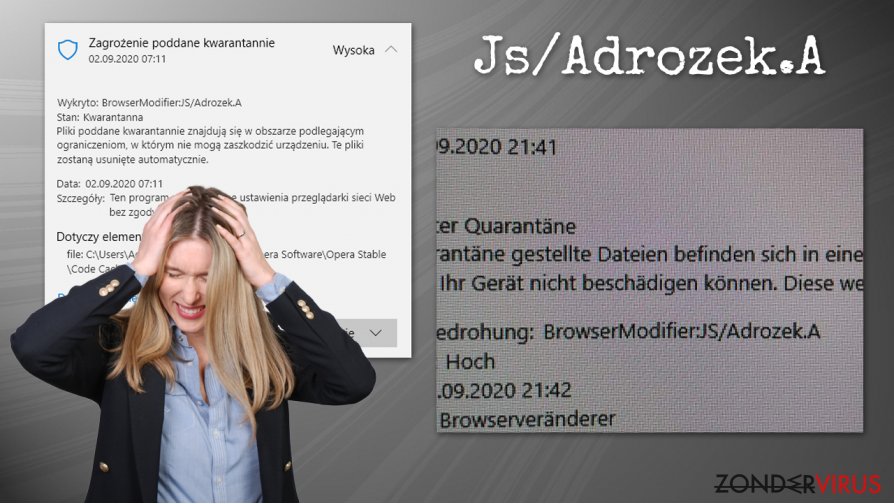
Negeer geen anti-malware software waarschuwingen
Beveiligingssoftware is een van de essentiële onderdelen van elke moderne computer. Experts adviseren om voortdurend een degelijk anti-malwareprogramma te laten draaien. Helaas zijn er veel mensen die dit advies in de wind slaan en geloven dat ze slimmer zijn dan malware. Moderne computerbedreigingen zijn echter zo geprogrammeerd dat ze hun ding kunnen doen zonder ook maar één spoor achter te laten.
Daarnaast surfen veel gebruikers naar risicovolle torrentsites en downloaden ze illegale programma's of software crack, die bijna altijd worden gedetecteerd door anti-malwareprogramma's. Dergelijke bestanden dient u onmiddellijk te verwijderen, want cracks/keygens zijn de belangrijkste distributiemethode voor gevaarlijke infecties, zoals Geno-gijzelsoftware, die alle bestanden op uw systeem zou versleutelen en vervolgens in ruil losgeld zou eisen.
Als u dus nieuwe software downloadt, op het web surft of wordt geconfronteerd met een verdachte advertentie waarin u wordt gevraagd een onbekend programma te downloaden, dient u altijd op uw beveiligingssoftware te letten. Definities worden namelijk regelmatig bijgewerkt, en er zijn voldoende onzichtbare dreigingen die u zonder deze software nooit zou opmerken.
Pak het Js/Adrozek.A-virus op de juiste manier aan
Vals-positieve detecties kunnen voor gewone computergebruikers vrij moeilijk te begrijpen zijn. Bovendien zijn ze in de meeste gevallen ook nog eens enorm schadelijk. Daarom houden onafhankelijke testlaboratoria altijd rekening met een aantal vals-positieve resultaten bij de rangschikking van anti-malware software. Hoewel Windows Defender het in dit opzicht veel beter doet dan enkele jaren geleden, zijn valse detecties nog steeds mogelijk. U hoeft het Js/Adrozek.A-virus dus niet meteen te verwijderen.
Om te bepalen of het inderdaad een vals-positief is, moet u rekening houden met verschillende factoren, bijvoorbeeld wat u aan het doen was toen de pop-up tevoorschijn kwam; als u op het punt stond software crack te downloaden, moet u het Js/Adrozek.A-virus onmiddellijk verwijderen. Als de detectie echter op bepaalde tijdstippen wordt herhaald en optreedt wanneer u regelmatige activiteiten uitvoert (bijvoorbeeld het bekijken van YouTube-video's) of toegang heeft tot een legitiem programma (Opera), moet u overwegen om het in de instellingen van de beveiligingssoftware aan te vinken als een uitsluiting.
U kunt schade aangericht door het virus automatisch herstellen met de hulp van een van deze programma's: FortectIntego, SpyHunter 5Combo Cleaner, Malwarebytes. Wij bevelen deze toepassingen aan omdat ze potentieel ongewenste toepassingen en virussen samen met al hun bestanden en gerelateerde registerwaarden detecteren.
Manuele Js/Adrozek.A virus Verwijdering Handleiding
Verwijderen van Windows
Om potentieel ongewenste programma's van Windows te verwijderen, dient u volgende stappen te volgen:
Om Js/Adrozek.A virus van Windows 10/8 machines te verwijderen, dient u onderstaande stappen te volgen:
- Typ Configuratiescherm in het zoekvak van Windows en druk op Enter of klik op het zoekresultaat.
- Selecteer onder Programma's een programma verwijderen.

- Zoek in de lijst naar vermeldingen die gerelateerd zijn aan Js/Adrozek.A virus (of een ander recent geïnstalleerd verdacht programma).
- Klik met de rechtermuisknop op de toepassing en selecteer Verwijderen.
- Als Gebruikersaccountcontrole verschijnt, klikt u op Ja.
- Wacht tot verwijderingsproces is voltooid en klik op OK.

Als je een Windows 7/XP-gebruiker bent, ga je verder met de volgende instructies:
- Klik op Windows Start > Configuratiescherm in het rechterdeelvenster (als je Windows XP-gebruiker bent, klik je op Programma's toevoegen/verwijderen).
- Selecteer in het Configuratiescherm Programma's > Een programma verwijderen.

- Kies de ongewenste toepassing door er eenmaal op te klikken.
- Klik bovenaan op Verwijderen/Wijzigen.
- Kies Ja in het bevestigingsbericht.
- Klik op OK zodra het verwijderingsproces is voltooid.
Verwijder Js/Adrozek.A van Mac OS X systeem
MacOS-gebruikers moeten zich op onderstaande manier ontdoen van PUP's:
Verwijder items uit de map Toepassingen:
- Selecteer in de menubalk Ga > Toepassingen.
- Zoek in de map Toepassingen naar alle gerelateerde items.
- Klik op de app en sleep deze naar de Prullenbak (of klik met de rechtermuisknop en kies Verplaats naar prullenbak)

Om een ongewenste app volledig te verwijderen, moet je naar de mappen Applicatie-ondersteuning, LaunchAgents en LaunchDaemons gaan en de relevante bestanden verwijderen:
- Selecteer Ga > Ga naar map.
- Voer /Bibliotheek/Applicatie-ondersteuning in en klik op Go of druk op Enter.
- Zoek in de map Applicatie-ondersteuning naar dubieuze items en verwijder deze.
- Ga nu op dezelfde manier naar de mappen /Bibliotheek/LaunchAgents en /Library/LaunchDaemons en verwijder alle gerelateerde .plist-bestanden.

MS Edge/Chromium Edge resetten
Verwijder ongewenste extensies van MS Edge:
- Selecteer Menu (drie horizontale puntjes rechtsboven in het browservenster) en kies Extensies.
- Kies uit de lijst de extensie en klik op het pictogram Versnelling.
- Klik onderaan op Verwijderen.

Wis cookies en andere browsergegevens:
- Klik op het Menu (drie horizontale puntjes rechtsboven in het browservenster) en selecteer Privacy & beveiliging.
- Kies onder Browsegegevens wissen de optie Kies wat u wilt wissen.
- Selecteer alles (behalve wachtwoorden, hoewel je misschien ook Medialicenties wilt toevoegen, indien van toepassing) en klik op Wissen.

Herstel nieuw tabblad en startpagina instellingen:
- Klik op het menupictogram en kies Instellingen.
- Zoek dan het onderdeel Bij opstarten.
- Klik op Uitschakelen als je een verdacht domein hebt gevonden.
Reset MS Edge als de bovenstaande stappen niet hebben gewerkt:
- Klik op Ctrl + Shift + Esc om Taakbeheer te openen.
- Klik op de pijl Meer details onderin het venster.
- Selecteer het tabblad Details.
- Scroll nu naar beneden en zoek elke vermelding met de naam Microsoft Edge erin. Klik met de rechtermuisknop op elk van hen en selecteer Taak beëindigen om te voorkomen dat MS Edge wordt uitgevoerd.

Indien deze oplossing je niet heeft kunnen helpen, dien je een geavanceerde Edge reset methode te gebruiken. Onthoud dat je een back-up van je gegevens moet maken voordat je verder gaat.
- Zoek naar het volgende op je computer: C:\\Users\\%username%\\AppData\\Local\\Packages\\Microsoft.MicrosoftEdge_8wekyb3d8bbwe.
- Klik op Ctrl + A op je toetsenboard om alle folders te selecteren.
- Klik er met de rechtermuisknop op en kies Verwijderen

- Klik nu met de rechtermuisknop op de knop Start en kies Windows PowerShell (Admin).
- Wanneer het nieuwe venster opent, kopieer en plak dan het volgende commando, en druk op Enter:
Get-AppXPackage -AllUsers -Name Microsoft.MicrosoftEdge | Foreach {Add-AppxPackage -DisableDevelopmentMode -Register “$($_.InstallLocation)\\AppXManifest.xml” -Verbose

Instructies voor Chromium-gebaseerde Edge
Verwijder extensies van MS Edge (Chromium):
- Open Edge en klik op Instellingen > Extensies.
- Wis ongewenste extensies door te klikken op Verwijderen.

Wis cache en site gegevens:
- Klik op Menu en ga naar Instellingen.
- Selecteer Privacy en diensten.
- Kies onder Browsegegevens wissen de optie Kies wat u wilt wissen.
- Kies onder Tijdsbereik Alle tijden.
- Selecteer Nu wissen.

Reset Chromium-gebaseerde MS Edge:
- Klik op Menu en selecteer Instellingen.
- Aan de linkerkant, kies Reset instellingen.
- Selecteer Instellingen herstellen naar de standaardwaarden.
- Bevestig met Reset.

Mozilla Firefox opnieuw instellen
Verwijder gevaarlijke extensies:
- Open Mozilla Firefox browser en klik op het Menu (drie horizontale lijnen rechtsboven in het venster).
- Selecteer Add-ons.
- Selecteer hier plugins die gerelateerd zijn aan Js/Adrozek.A virus en klik op Verwijderen.

Stel de homepage opnieuw in:
- Klik op drie horizontale lijnen in de rechterbovenhoek om het menu te openen.
- Kies Opties
- Voer onder Home-opties je voorkeurssite in die telkens wordt geopend wanneer je Mozilla Firefox voor het eerst opent.
Wis cookies en sitegegevens:
- Klik op Menu en kies Opties
- Ga naar de sectie Privacy & Veiligheid
- Scroll naar beneden en zoek Cookies en Sitegegevens
- Klik op Gegevens Wissen …
- Selecteer Cookies en Sitegegevens, evenals Gecachte Webinhoud en druk op Wissen

Stel Mozilla Firefox opnieuw in
In het geval Js/Adrozek.A virus niet werd verwijderd na het volgen van bovenstaande instructies, dien je Mozilla Firefox opnieuw in te stellen:
- Open Mozilla Firefox browser en klik op het Menu
- Ga naar Help en kies vervolgens Probleemoplossingsinformatie

- Klik onder de sectie Firefox een opfrisbeurt geven op Firefox verversen …
- Zodra de pop-up verschijnt, bevestig je de actie door op Firefox verversen te klikken; dit zou de verwijdering van Js/Adrozek.A virus moeten voltooien

Reset Google Chrome
Als u verdachte browseractiviteiten niet kunt verwijderen, moet u Google Chrome opnieuw instellen:
Verwijder schadelijke extensies van Google Chrome:
- Open Google Chrome, klik op Menu (drie verticale bolletjes rechts bovenaan) en selecteer Meer hulpprogramma's > Extensies.
- In het nieuw geopende venster zal je alle geïnstalleerde extensies zien. Verwijder alle verdachte plugins door te klikken op Verwijderen.

Wis cache en websitegegevens van Chrome:
- Klik op Menu en vervolgens op Instellingen.
- Selecteer onder Privacy en beveiliging Browsegegevens wissen.
- Selecteer Browsegeschiedenis, Cookies en andere sitegegevens, evenals Cached afbeeldingen en bestanden.
- Klik op Gegevens wissen.

Je homepagina veranderen:
- Klik op Menu en kies Instellingen.
- Zoek naar een verdachte website in het onderdeel Op startup.
- Klik op Open een specifieke of set pagina's en klik op drie puntjes om de optie Verwijderen te vinden.
Reset Google Chrome:
Als bovenstaande werkwijze je niet heeft geholopen, moet je Google Chrome resetten om alle componenten te verwijderen.
- Klik op Menu en kies Instellingen.
- Bij Instellingen scroll je naar beneden en klik je op Geavanceerd.
- Scroll naar beneden en zoek het onderdeel Reset en opschonen.
- Klik nu op Instellingen herstellen naar de oorspronkelijke standaardwaarden.
- Bevestig met Reset instellingen om de verwijdering te voltooien.

Reset Safari
Verwijder ongewenste extensies van Safari:
- Klik op Safari > Voorkeuren
- In het nieuwe venster klik je op Extensies
- Selecteer de ongewenste extensie gerelateerd aan Js/Adrozek.A virus en selecteer Verwijderen.

Verwijder cookies en andere websitegegevens van Safari:
- Klik op Safari > Geschiedenis wissen
- In het uitklapmenu onder Wissen, klik je op volledige geschiedenis.
- Bevestig met Geschiedenis wissen.

Reset Safari als bovenstaande stappen je niet hebben geholpen:
- Klik op Safari > Voorkeuren
- Ga naar het tabblad Geavanceerd
- Vink het vakje Toon Ontwikkelingsmenu in de menubalk aan.
- Klik in de menubalk op Ontwikkelen, en selecteer dan Caches legen.

Na het verwijderen van deze potentieel ongewenste toepassing (POT) en het herstellen van al je browsers, raden we je aan de pc te scannen met een betrouwbare anti-spyware. Dit zal je helpen om verlost te worden van de Js/Adrozek.A register waarden en zal ook alle gerelateerde parasieten of mogelijke malware infecties die zich op je pc bevinden. Hiervoor kan je één van onze best gewaardeerde malware verwijderaars gebruiken: FortectIntego, SpyHunter 5Combo Cleaner of Malwarebytes.
Aanbevolen voor jou
Laat u niet bespioneren door de overheid
De overheid heeft veel problemen met het bijhouden van gebruikersgegevens en het bespioneren van burgers, dus u moet hier rekening mee houden en meer leren over dubieuze informatieverzamelingspraktijken. Vermijd ongewenste tracering door de overheid of spionage door volledig anoniem op het internet te surfen.
U kunt een andere locatie kiezen wanneer u online gaat en toegang krijgen tot eender welk gewenst materiaal, zonder bijzondere inhoudelijke beperkingen. Door gebruik te maken van Private Internet Access VPN, kunt u eenvoudig genieten van een internetverbinding zonder risico's op hacken.
Controleer de informatie die toegankelijk is voor de overheid of elke andere ongewenste partij en surf online zonder bespioneerd te worden. Ook als u niet betrokken bent bij illegale activiteiten of vertrouwen heeft in uw selectie van diensten en platformen, dient u voor uw eigen veiligheid achterdochtig te zijn en voorzorgsmaatregelen te nemen door gebruik te maken van een VPN-dienst.
Back-upbestanden voor later gebruik, in het geval van een malware-aanval
Softwareproblemen als gevolg van malware of direct gegevensverlies door versleuteling kunnen leiden tot problemen met uw apparaat of permanente schade. Als u over goede, actuele back-ups beschikt, kunt u na een dergelijke gebeurtenis gemakkelijk herstellen en weer aan het werk gaan.
Het is van essentieel belang om updates te maken van uw back-ups na eventuele wijzigingen op het apparaat, zodat u terug kunt keren naar het punt waar u aan werkte wanneer malware iets verandert of problemen met het apparaat gegevens- of prestatiecorruptie veroorzaken. Vertrouw op dergelijk gedrag en maak een dagelijkse of wekelijkse back-up van uw bestanden.
Als u beschikt over de vorige versie van elk belangrijk document of project, kunt u frustratie en problemen voorkomen. Het komt goed van pas wanneer malware uit het niets opduikt. Gebruik Data Recovery Pro voor systeemherstel doeleinden.
